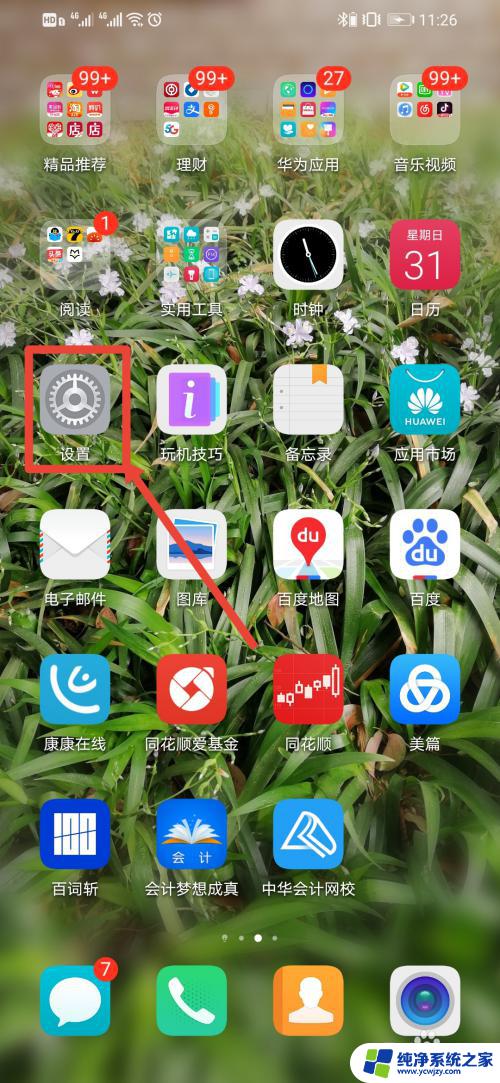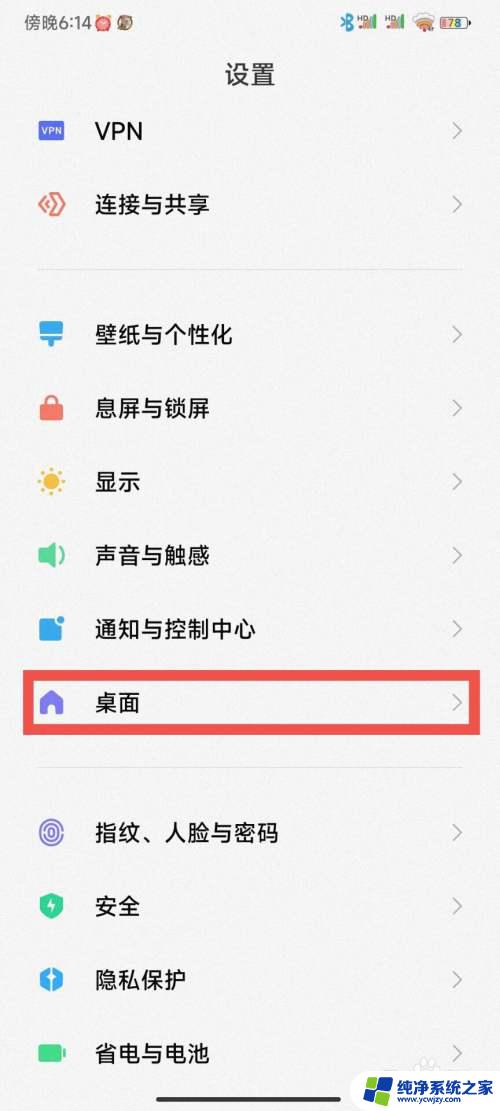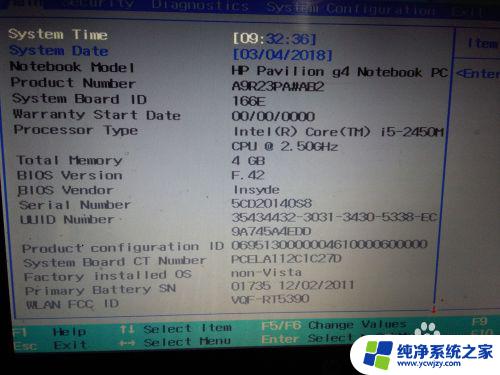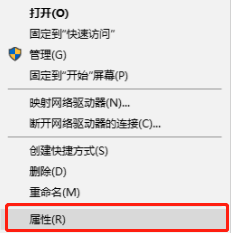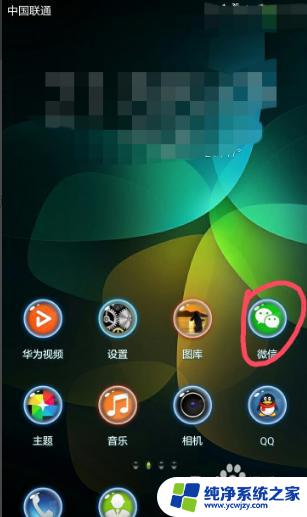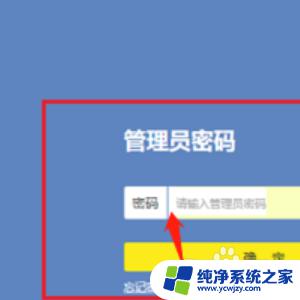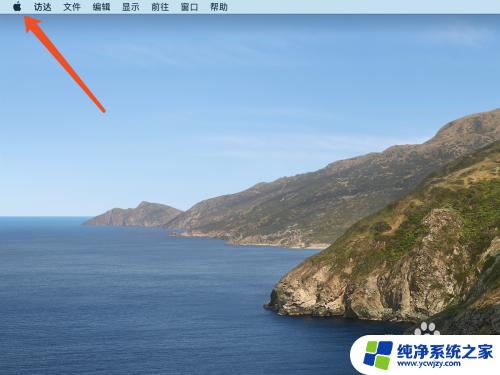打开远程连接怎么设置?一步步教你迅速完成设置
更新时间:2023-09-12 10:46:39作者:xiaoliu
打开远程连接怎么设置,打开远程连接是我们在现代科技时代中经常用到的一项功能,无论是远程办公、远程学习还是远程控制设备,远程连接都为我们提供了极大的便利。对于那些不熟悉技术的人来说,设置远程连接可能会显得有些棘手。幸运的是随着科技的不断发展,我们现在可以轻松地设置远程连接。本文将为大家介绍一些简单的设置步骤,帮助您快速打开远程连接,实现远程操作的目的。无论您是想远程查看家中的摄像头,还是远程办公需要访问公司内部网络,本文都将为您提供一些建议和指导,让您轻松掌握远程连接的设置技巧。
方法如下:
1.右键点击电脑桌面的‘网络’进入‘属性’; 在‘网络和共享中心’点击‘本地连接‘;
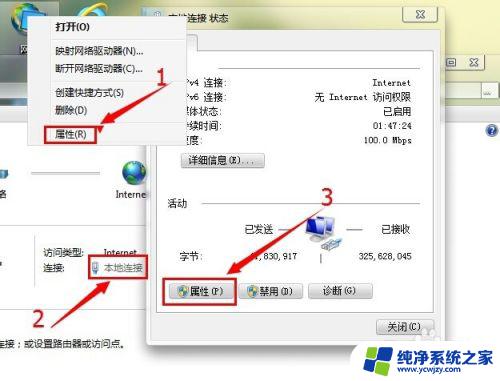
2.双击打开’协议版本四‘,在’常规‘设置查看IP地址。动态IP地址无法开启远程桌面连接功能(除非路由器中设置转发,路由器设置在这里不进行解说)
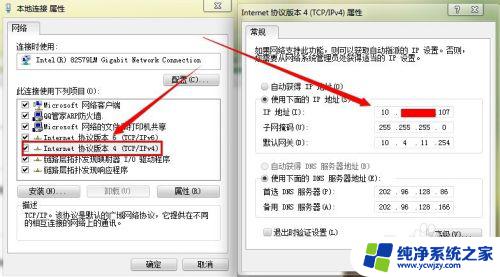
3.如果你的是动态IP地址,在运行输入’cmd‘命令查看IP基本信息,最后填写在协议版本四中。
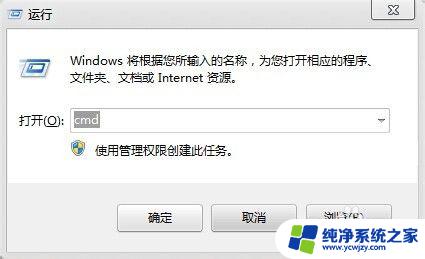
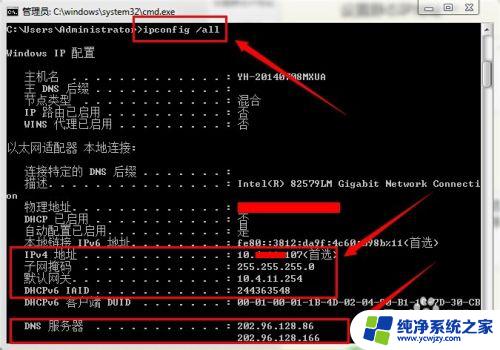
以上就是如何设置远程连接的全部内容,需要的用户可以按照本文的步骤进行操作,希望对大家有所帮助。